
При первом использовании AnyRec Free Video Converter вам необходимо установить программу запуска для более быстрого преобразования.

Шаг 1: Загрузите видео в формате MP4
Нажмите «Добавить файлы в меню «Пуск», чтобы импортировать файлы MP4.

Шаг 2: выберите формат GIF
В разделе Формат видео по умолчанию выберите WEBM в качестве выходного формата. При необходимости отрегулируйте соответствующие параметры. Затем нажмите Преобразовать, чтобы преобразовать .mp4 в .webm.

Шаг 3: Сохраните MP4 как GIF онлайн
При необходимости отрегулируйте параметры. Нажмите Перерабатывать конвертировать .mp4 в .gif бесплатно онлайн.


| Расширение файла | .mp4 | .gif |
| Разработано | Международная Организация Стандартизации | КомпьюСерв |
| Описание | MP4 (или MPEG-4 Part 14) — это цифровой мультимедийный контейнерный формат для хранения видео, аудио, субтитров, неподвижных изображений и метаданных. MP4 — это открытый формат стандарта ISO/IEC 14496-14. Формат MP4 часто используется для распространения видео в Интернете. Меньший размер файла и лучшая совместимость делают MP4 популярным. | GIF (Graphics Interchange Format) — это тип растрового изображения, а не видео. GIF использует сжатие данных без потерь, то есть Lempel-Ziv-Welch (LZW). Это может уменьшить размер файла, сохраняя при этом высокое качество. Вообще говоря, GIF представляет собой серию изображений или беззвучных видеоциклов. Формат GIF часто используется для создания анимации в социальных сетях и на веб-сайтах. |
| Ассоциированные программы | Проигрыватель Microsoft Windows Media Плеер Apple QuickTime Apple iTunes VLC Media Player | Предварительный просмотр Apple Средство просмотра фотогалереи Windows Adobe Photoshop GIMP |
| MIME-тип | видео/mp4 | изображение/гиф |
| Полезные ссылки | Что такое файл MP4M4V против MP4MKV против MP4 MPEG против MP4Конвертировать RAR в MP4Конвертировать ARF в MP4Преобразование видео VLC в MP4Конвертировать WebM в MP4Конвертировать VOB в MP4Конвертировать MKV в MP4 Конвертировать MP4 в WAVПреобразование QuickTime MOV в MP4Сжать MP4 онлайн | Конвертировать MOV в GIF GIF-рекордер Добавить GIF в видео |
Если вы хотите извлечь видеоклип, а затем преобразовать его в анимацию GIF, AnyRec Video Converter ваш первый выбор. Вы можете получить встроенный видеоредактор и набор инструментов для создания GIF из любого видео. Например, вы можете обрезать, объединять, обрезать, поворачивать, добавлять/удалять водяные знаки, обратный, и применяйте больше эффектов в программном обеспечении конвертера MP4 в GIF.
Или вы можете использовать средство для создания GIF по умолчанию, чтобы быстро создать свой собственный GIF. Просто иди к Ящик для инструментов и найдите средство для создания анимированных GIF. Здесь вы можете свободно создавать анимированные GIF-файлы из видео и изображений на Windows и Mac. Более того, вы можете преобразовать анимацию DVD в GIF с помощью конвертера AnyRec GIF. Вот ваши подробные шаги по созданию GIF из MP4.
Безопасная загрузка
Безопасная загрузка
30-дневная гарантия возврата денег
Шаг 1: Добавьте видео MP4
Бесплатно загрузите, установите и запустите программное обеспечение для конвертации MP4 в GIF на компьютере с Windows 11/10/8/7 и Mac. По умолчанию Конвертер раздел, нажмите + для импорта всех видеофайлов MP4.
Шаг 2: Установите GIF в качестве выходного формата
Найдите и нажмите Конвертировать все в в правом верхнем углу лучшего конвертера анимации MP4 в GIF. Тип гифка и нажмите Входить в нижнем поле поиска. Здесь вы можете конвертировать видео MP4 в большой GIF (700 × 526), средний GIF (500 × 376) и маленький GIF (320 × 240).
Шаг 3: Редактируйте и конвертируйте MP4 в GIF
Если вы хотите обрезать гифка или применить другие видеоэффекты, вы можете нажать кнопку Редактировать значок и перейдите к Повернуть и обрезать страницу для внесения изменений. После выполнения всех задач по редактированию GIF нажмите Конвертировать все конвертировать .mp4 в .gif с высоким качеством. Ты можешь пойти в Преобразованный чтобы получить все анимации MP4 в GIF.

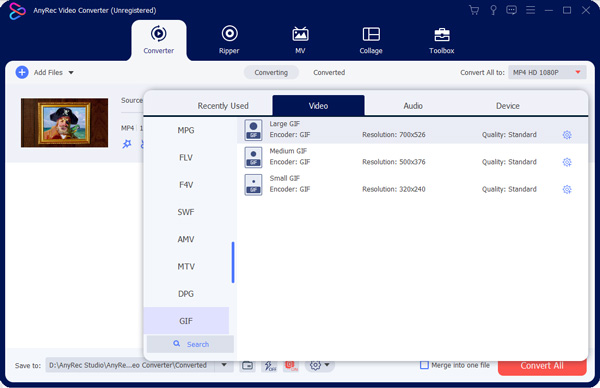
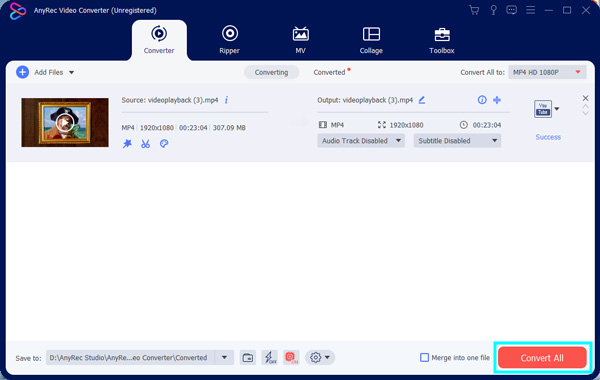
Как конвертировать MP4 в GIF в Photoshop?
Откройте FFmpeg. Введите следующие команды.
Откройте Адоб Фотошоп. Выбирать Файл, Импортировать, а потом Видеокадры в слои. Импортируйте видео MP4. Убедитесь, что вы включили Сделать анимацию кадра. Выбирать Экспорт а потом Сохранить для Интернета (устаревшая версия) сверху Файл список. Выберите одну предустановку GIF, которую вы предпочитаете. Позже нажмите Сохранить для завершения преобразования MP4 в GIF Photoshop.
Как конвертировать MP4 в GIF с помощью Ezgif?
Откройте экран конвертера видео Ezgif в GIF. Нажмите Выберите файл и импортировать видео MP4. Или вы также можете вставить ссылку на видео, чтобы преобразовать URL-адрес в GIF онлайн. Убедитесь, что размер вашего видеофайла MP4 меньше 100 МБ. Наконец, нажмите Загрузить видео преобразовать MP4 в GIF с помощью Ezgif.
Нажмите «Сохранить», а затем «Пуск», чтобы преобразовать MP4 в WebM с помощью VLC Media Player.
Как изменить MP4 на GIF в Windows?
Запустите онлайн-конвертер GIF или конвертер видео с рабочего стола в GIF исходя из ваших потребностей. Добавьте свое видео в формате MP4. Затем установите GIF в качестве выходного формата. Настольная программа предлагает создание GIF и компрессор GIF. Если вы хотите отредактировать GIF-файлы перед экспортом, вы можете бесплатно скачать и сначала начать бесплатную пробную версию.
Как превратить MP4 в GIF на Mac?
Вы можете использовать вышеуказанные онлайн- и офлайн-конвертеры GIF для создания GIF-файлов на Mac из видео MP4. Кроме того, вы можете создавать GIF-файлы на Mac с помощью Gifski, GIPHY Capture и многих других настольных инструментов. Что касается пользователей macOS High Sierra и более поздних версий, вы можете делать живые фотографии на iPhone, а затем превращать их в GIF-файлы с помощью Live Photo.
Лучший конвертер MP4 в GIF онлайн для всех.
Подается Пользователи по всему миру
Конвертировать сейчас